1、excel调整工作表顺序
鼠标单击要移动的Excel工作表表名,在工作表名上按住鼠标的左键不放,看到出现一个向下的实心黑三角,左右拖动来实现工作表位置的移动。
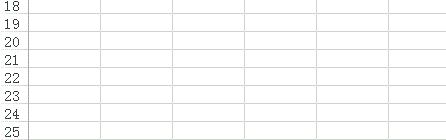
2、excel开发工具在哪
在玩VBA代码之前,得先找到开发工具。而默认情况下,开发工具并没有呈现出来。来看小雅的动画,我们将它调出来吧。在【文件】菜单下,选择【选项】按钮。在【Excel选项】界面,选择【自定义功能区】,把【开发工具】前面的复选框选上。按照上述步骤设置后关闭【选项】界面。这时,在功能区靠右端就可以看到新增加的【开发工具】选项卡了。
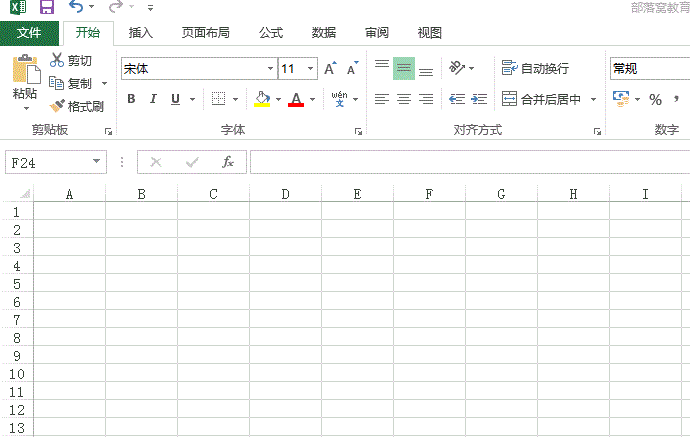
3、excel如何批量颠倒工作表的顺序
在同一个excel里,分别有1月、2月、3月、4月工作表,现在需要一次性颠倒工作表顺序,效果如下面所示。 实现效果的VBA代码如下:
Sub sheet_transpose()On Error Resume NextFor i = 1 To Worksheets.Count – 1Sheets(1).Move after:=Sheets(Worksheets.Count – i + 1)NextEnd Sub
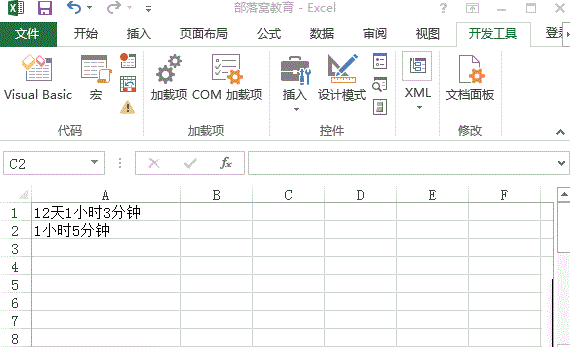
4、万人迷函数VLOOKUP函数
这个函数,不管什么岗位都必须要会用。根据某个值在某个范围内查询其对应的结果。白话版来理解这个函数:=VLOOKUP(你找谁?在哪里找?你想要的结果在查找范围的第几列?你是想随便找还是精确找?)案例公式为:=VLOOKUP(D2,A1:B19,2,0)
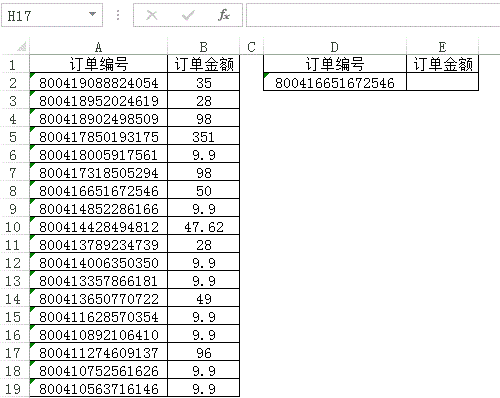
5、条件求和SUMIF函数
根据指定条件范围和求和区域计算指定值的数据总和。函数意思为:=SUMIF(条件单元格区域,条件,求和单元格区域)案例公式为:=SUMIF(A2:A19,D2,B2:B19)
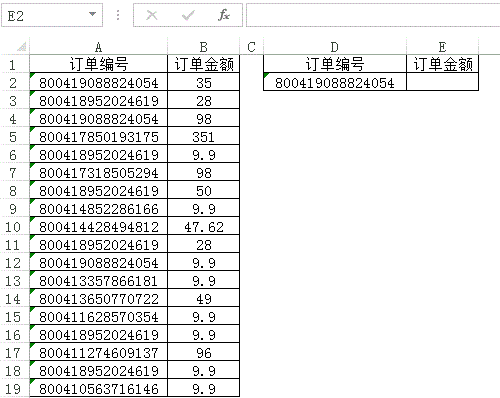
6、条件计数COUNTIF函数
根据指定范围计算指定值出现的次数。=COUNTIF(单元格区域,计数条件)案例公式为:=COUNTIF(A2:A19,D2)
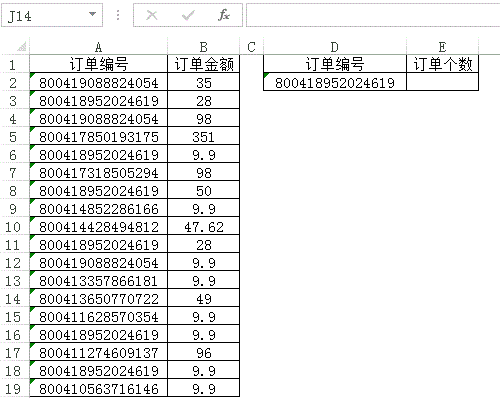
 office办公软件入门基础教程
office办公软件入门基础教程
